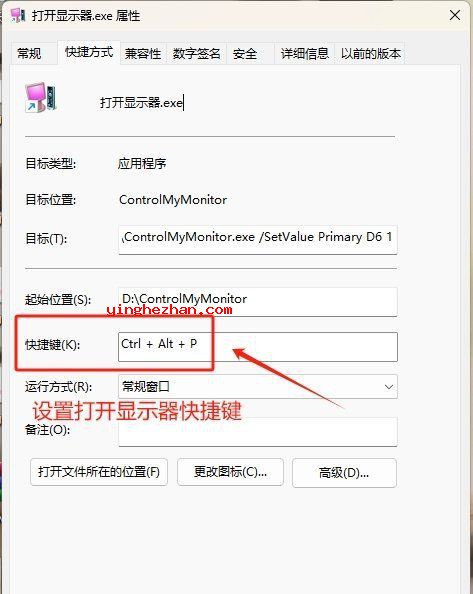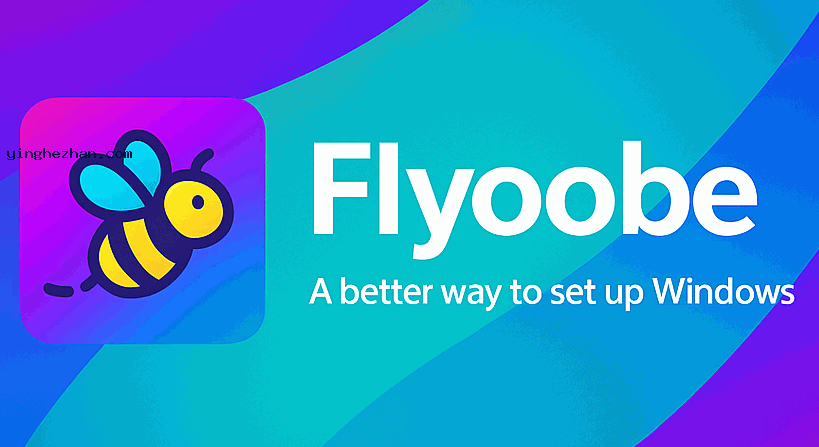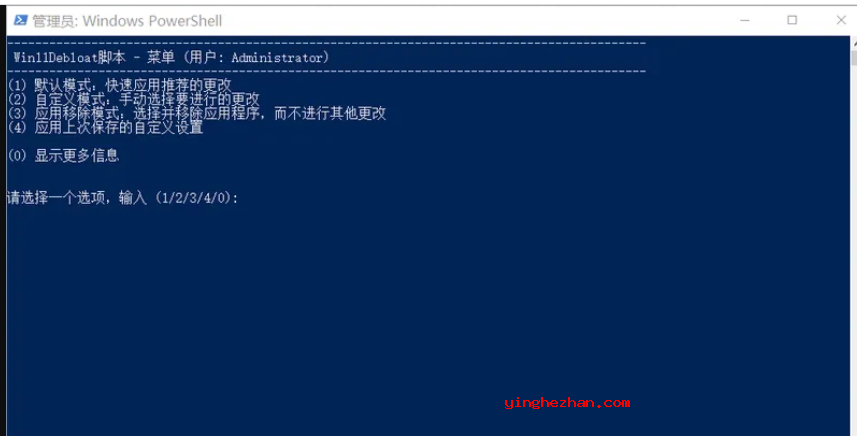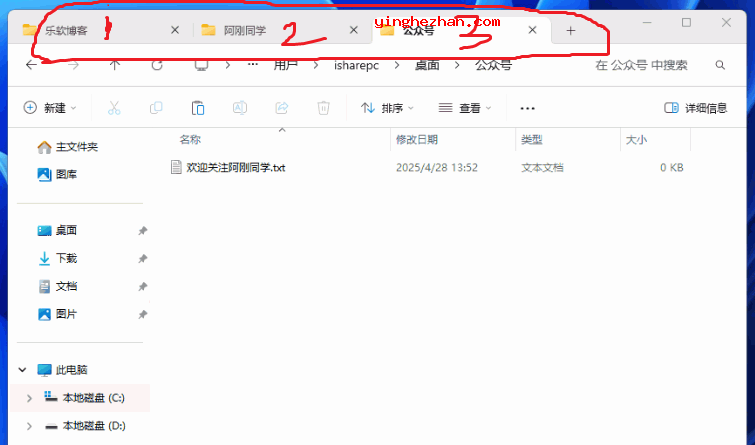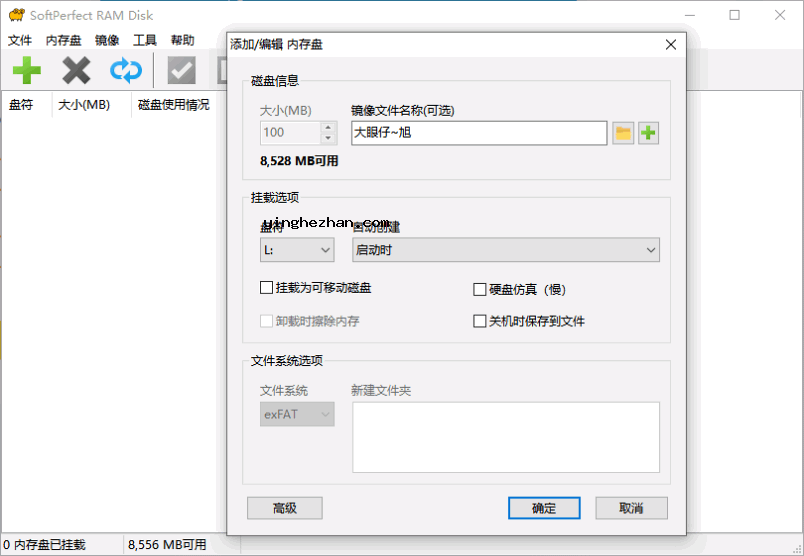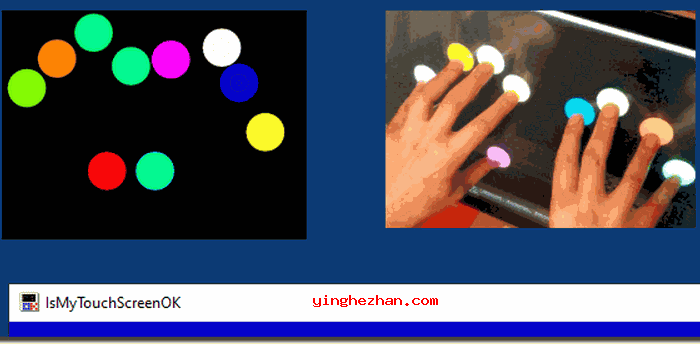ControlMyMonitor 按快捷键一键打开关闭显示器电源工具 V1.38
更新时间:2025-12-05类型:国外软件语言:英文
ControlMyMonitor是一款很好用的显示器配置工具,它虽然是一款英文软件但是实际使用起来还是非常好用的,例如您用它可以实现按快捷键一键打开关闭显示器电源。支持多显示器,一键调整亮度、对比度、色温及输入源等参数。
ControlMyMonitor 是 NirSoft 开发的一款免费电脑显示器配置工具,它允许用户通过软件界面直接调整显示器的各项参数,不需要依赖显示器的物理OSD菜单。
支持通过图形界面(GUI)与命令行调整显示器的显示参数,例如:亮度、对比度:通过 VCP 代码直接控制(亮度代码为10,对比度代码为12),取值范围0-100。色温与色彩增益:可自定义红、绿、蓝三色增益比例。
ControlMyMonitor 为Windows用户提供了比物理按键更有效的多显示器管理方案,尤其适合需要频繁调整显示设置的场景。
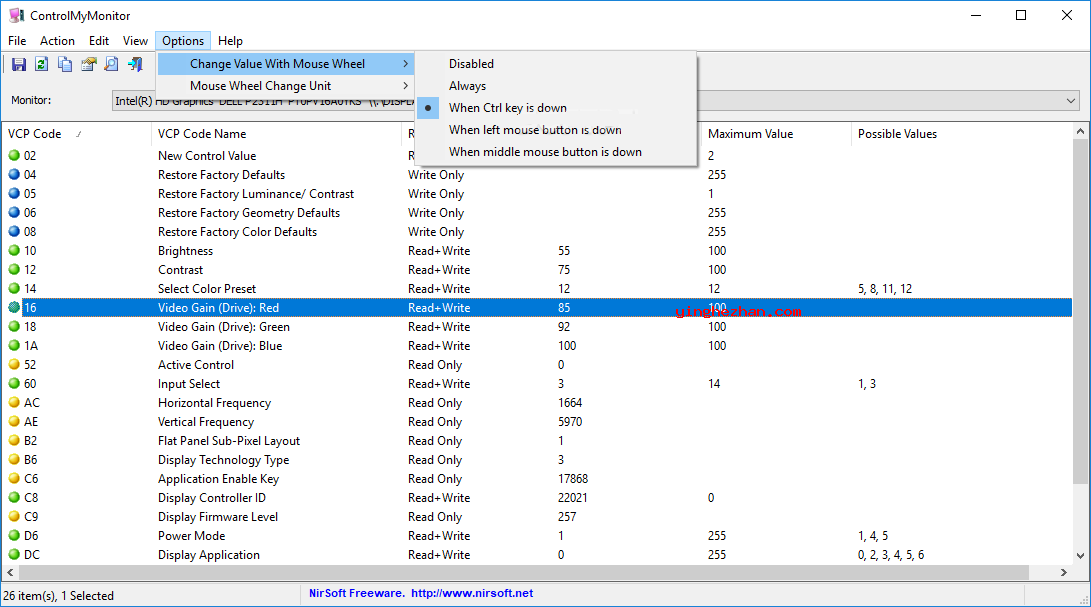
ControlMyMonitor程序界面:
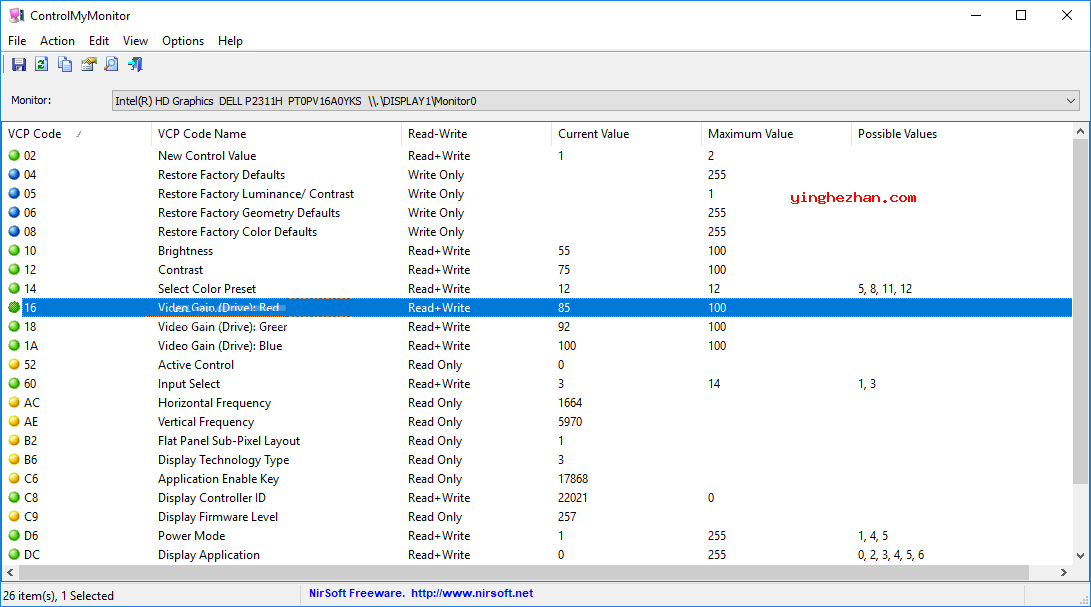
适用场景:
1、护眼调节:快速降低亮度/色温,减少长时间使用屏幕的视觉疲劳。
2、多显示器统一管理:为不同显示器保存定制配置,如设计工作需色彩校准。
3、自动化脚本:通过命令行集成到开机流程或快捷键,实现一键切换配置。
功能特点:
1、显示器参数调整
基础设置:支持调整亮度、对比度、色温(红/绿/蓝增益)等基础显示参数。
高级控制:部分版本还可修改分辨率、刷新率(需显示器支持),并实时查看显示器信息(如型号、序列号等)。
2、支持多显示器
可同时管理多台显示器,通过下拉菜单切换不同设备进行单独配置。
3、恢复出厂设置
双击恢复出厂项并将数值设为1,即可一键还原显示器默认设置。
4、图形界面(GUI)
双击参数项输入数值,或按住 Ctrl 键配合鼠标滚轮快速调整。
支持保存配置到本地文件(文件 → 保存屏幕配置),方便后续加载。
5、命令行控制
通过命令批量修改设置,例如调整亮度。
此方式可编写脚本或设置开机任务,解决显示器断电后配置失效的问题(GUI 修改在断电后会还原)。
ControlMyMonitor设置按快捷键一键打开关闭显示器电源教程:
ControlMyMonitor不需要任何安装过程或额外的DLL文件。为了开始使用它,只需运行可执行文件-ControlMySlogor.exe
运行ControlMyMonitor后,显示器的当前设置将显示在主窗口中。如果您有多个显示器,您可以从工具栏下方的显示器组合框中选择另一个显示器。
要修改单个项目,请选择要更改的项目,随后双击该项目(或按F6键)。您也可以通过使用增加值来增加或减少当前值。 或减小值选项(在操作菜单下)。您还可以根据选项-使用鼠标滚轮更改值中的选择选项,使用鼠标滚轮来增加/减少值。 默认情况下,当您按住Ctrl键时,鼠标滚轮功能处于活动状态。
1、打开ControlMyMonitor软件,确认显示器是否支持DDC/CI 协议。
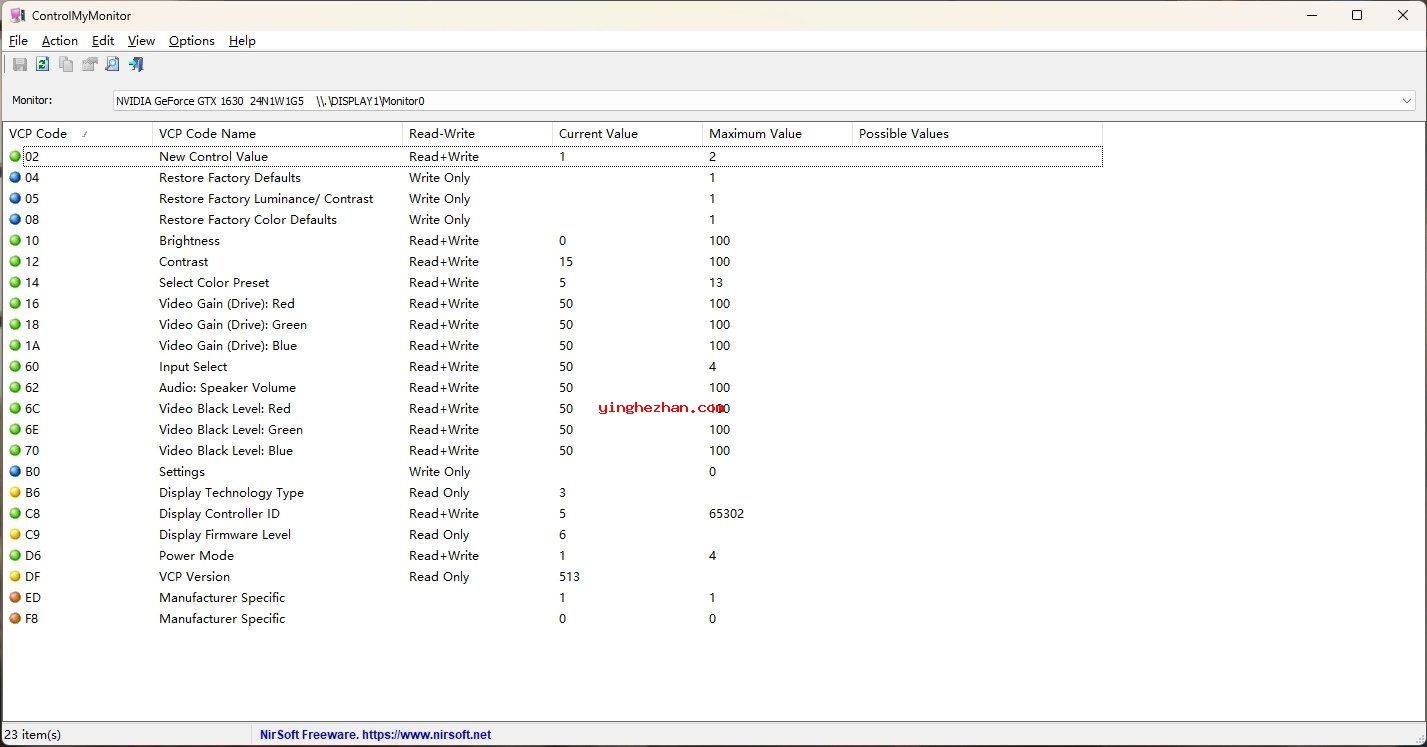
2、在桌面上新建一个快捷方式。
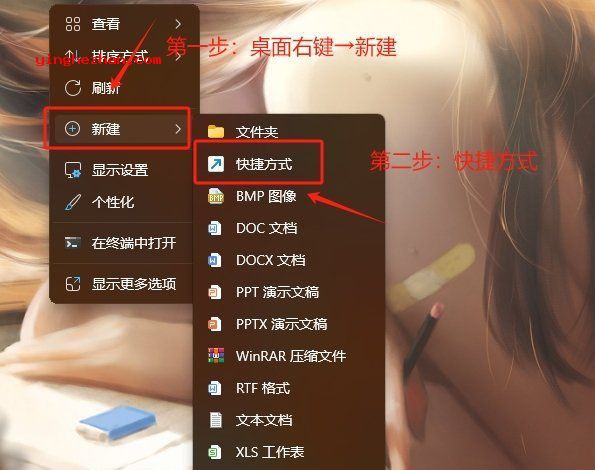
3、设置快捷方式的属性信息,填写软件路径跟显示器关闭参数。
其中D:\ControlMyMonitor\ControlMyMonitor.exe是软件路径
SetValue Primary D6 4是关闭显示器指令,如果4不起作用,可以尝试修改为5
D:\ControlMyMonitor\ControlMyMonitor.exe /SetValue Primary D6 4
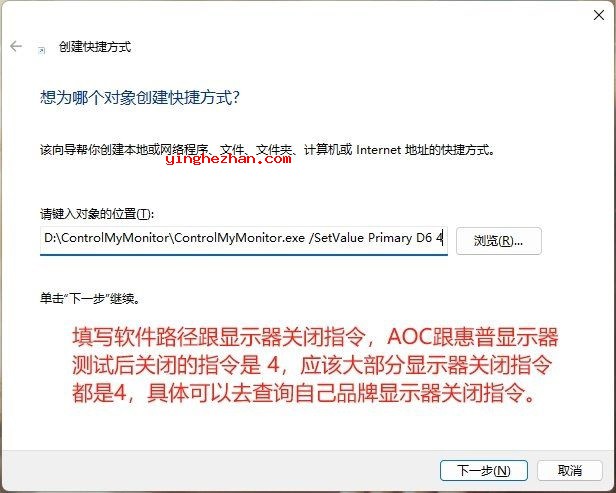
4、设置快捷方式的快捷键,不然你显示器关闭了,只能通过按显示器电源键才可以
打开显示器,我是设置Ctrl+Alt+O为关闭显示器快捷键。
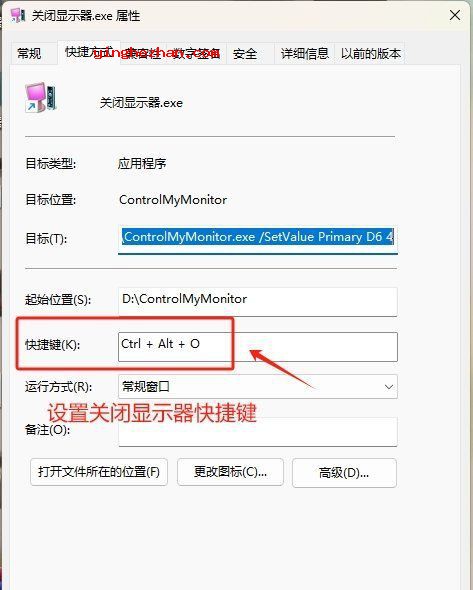
5、桌面右键新建快捷方式,填写软件路径跟显示器关闭参数。
其中D:\ControlMyMonitor\ControlMyMonitor.exe是软件路径
SetValue Primary D6 1是打开显示器指令,如果1不起作用,可以尝试5或0
D:\ControlMyMonitor\ControlMyMonitor.exe /SetValue Primary D6 1

6、设置快捷方式的快捷键,不然你显示器关闭了,只能通过按显示器电源键才可以
打开显示器,这里设置Ctrl+Alt+P为打开显示器快捷键。现在就可以使用快捷键打开跟关闭显示器了。